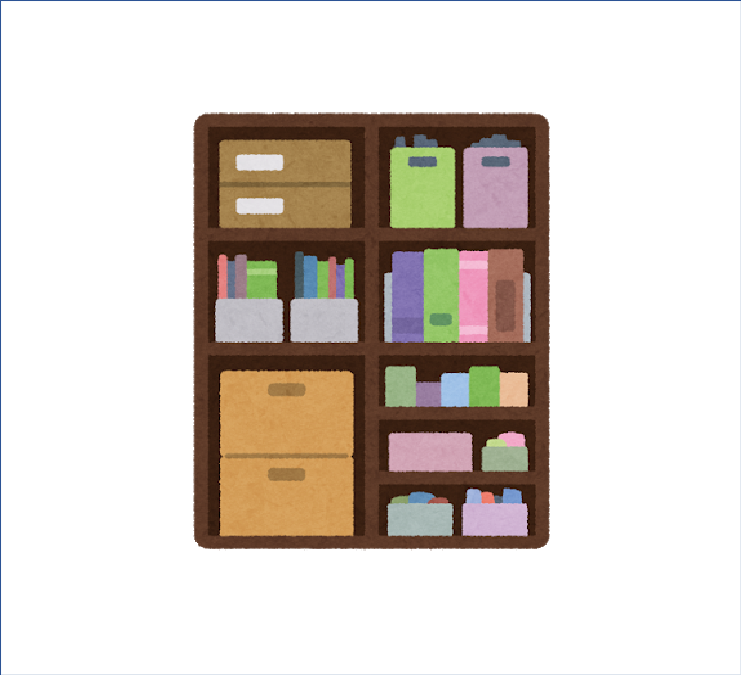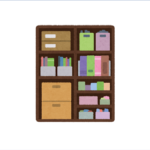Tableauには、ディメンションを指定して集計する3種類の関数(FIXED、INCLUDE、EXCLUDE)が用意されています。
本ページではFIXEDの応用例として、カテゴリ別に最新年度のYOYを表示する方法を紹介します。
YOY(Year Over Year)は対前年度比率で、「売上のYOY」や「利益のYOY」のように組織のKPIとしてよく利用されます。
LODのFIXEDを用いると、最新のYOYを表示するグラフを簡単に作成できます。
実際にスーパーストアのデータを利用して作成してみたいと思います。
やってみよう!
サブカテゴリ毎に最新の売上YOYを表示してみましょう。
【完成イメージ】
以下のようなVizを作成します。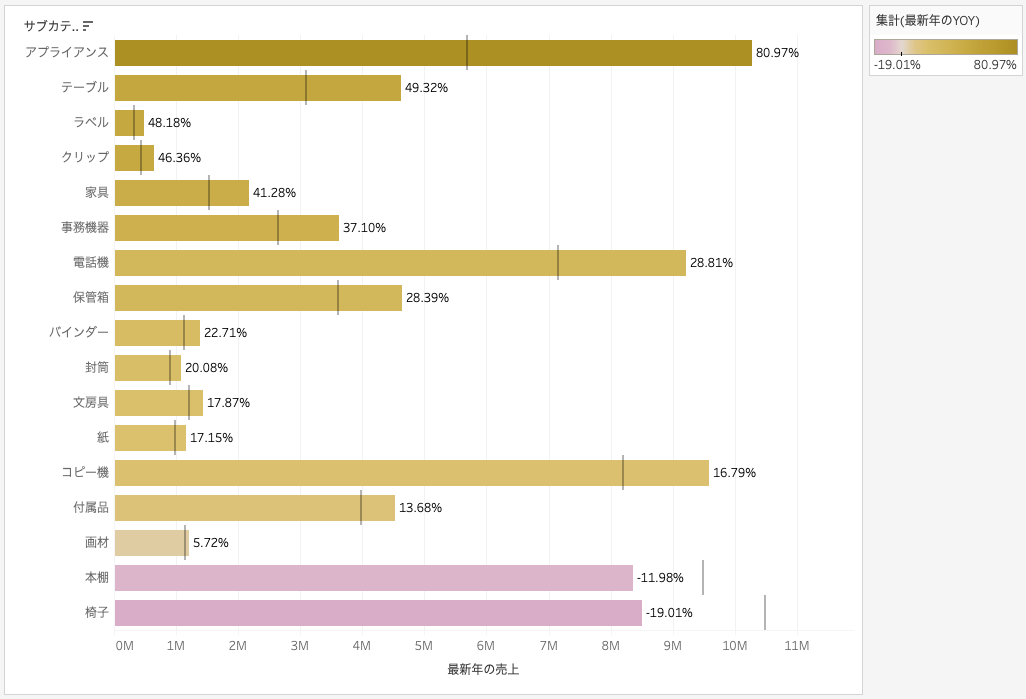
サブカテゴリ毎に最新年の売上が棒グラフ、前年の売上が参照線、売上YOYがラベルで表示されています。さらに売上YOYが前年割れのサブカテゴリが色分けされています。
こちらのVizはTableau Publicからダウンロードできます。
【作成方法】
- 最初にLODで最新の年度と最新の年度の前年を計算します。
「FX_最新年」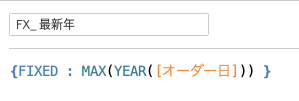
「FX_最新年の前年」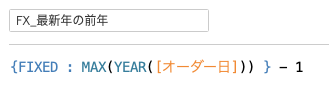
- 次に最新年の売上と最新年の前年の売上を計算します。
「最新年の売上」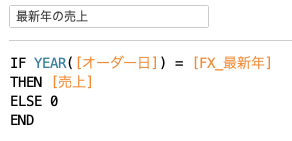
「最新年の前年の売上」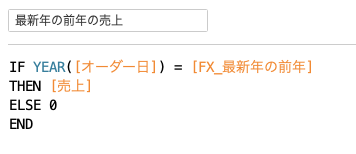
表を作成して計算式の値を確認してみます。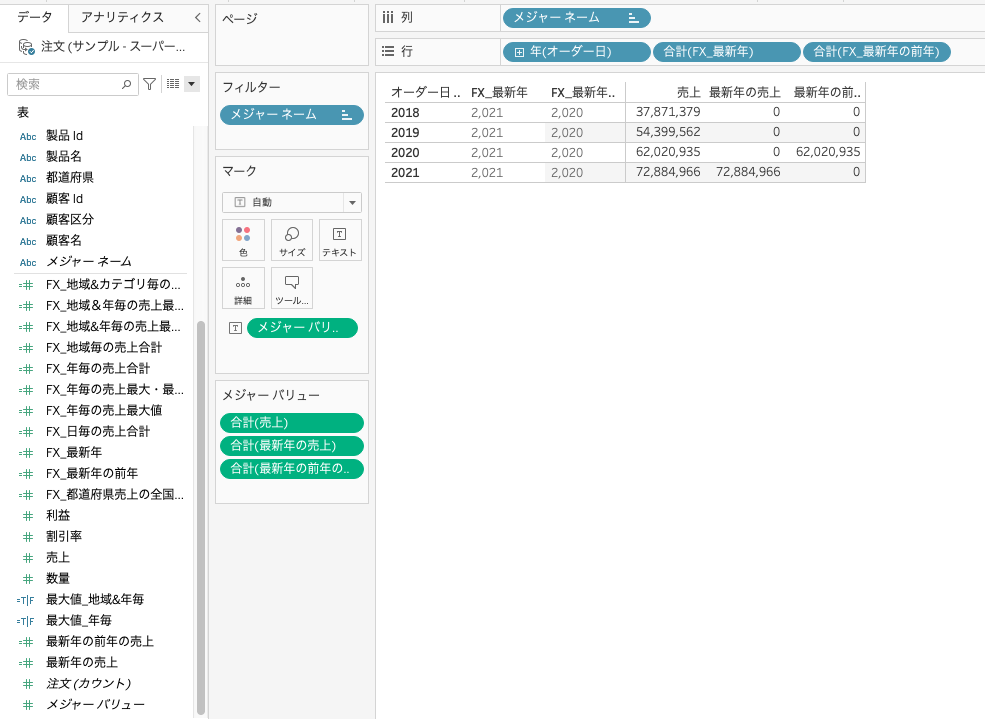
最新年は2021年、前年は2020年、計算式でそれぞれの年の売上が計算されていることが分かります。 - 最新年の売上YOYを計算します。
以下のように式を定義して、名前を「最新年のYOY」として保存します。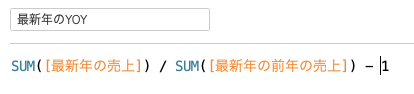
「最新年のYOY」を右クリックして、リストから「既定のプロパティ」-「数値形式」を選択します。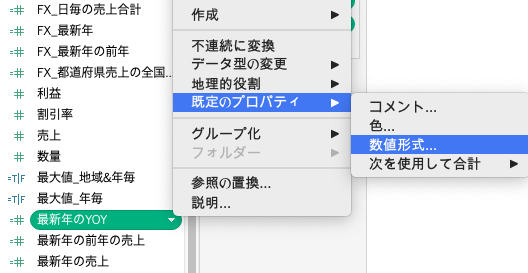
フォーマットを指定します。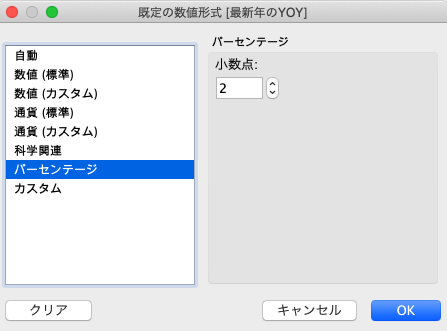
表を作成して計算式の値を確認してみます。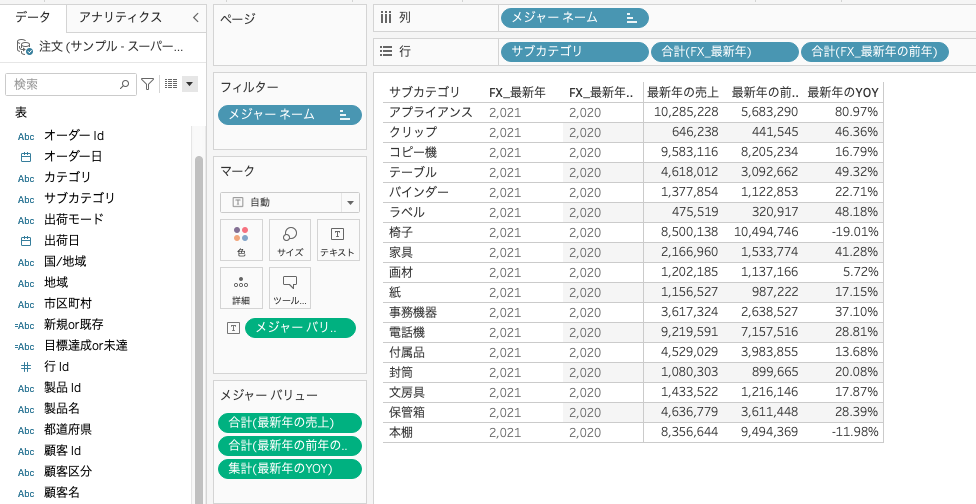
対2020年の売上の比率が計算されていることが分かります。 - 準備ができたのでグラフを作成していきます。
データペインの「サブカテゴリ」を行、「最新年の売上」を列、「最新年のYOY」をマークのラベルにそれぞれドラッグ&ドロップします。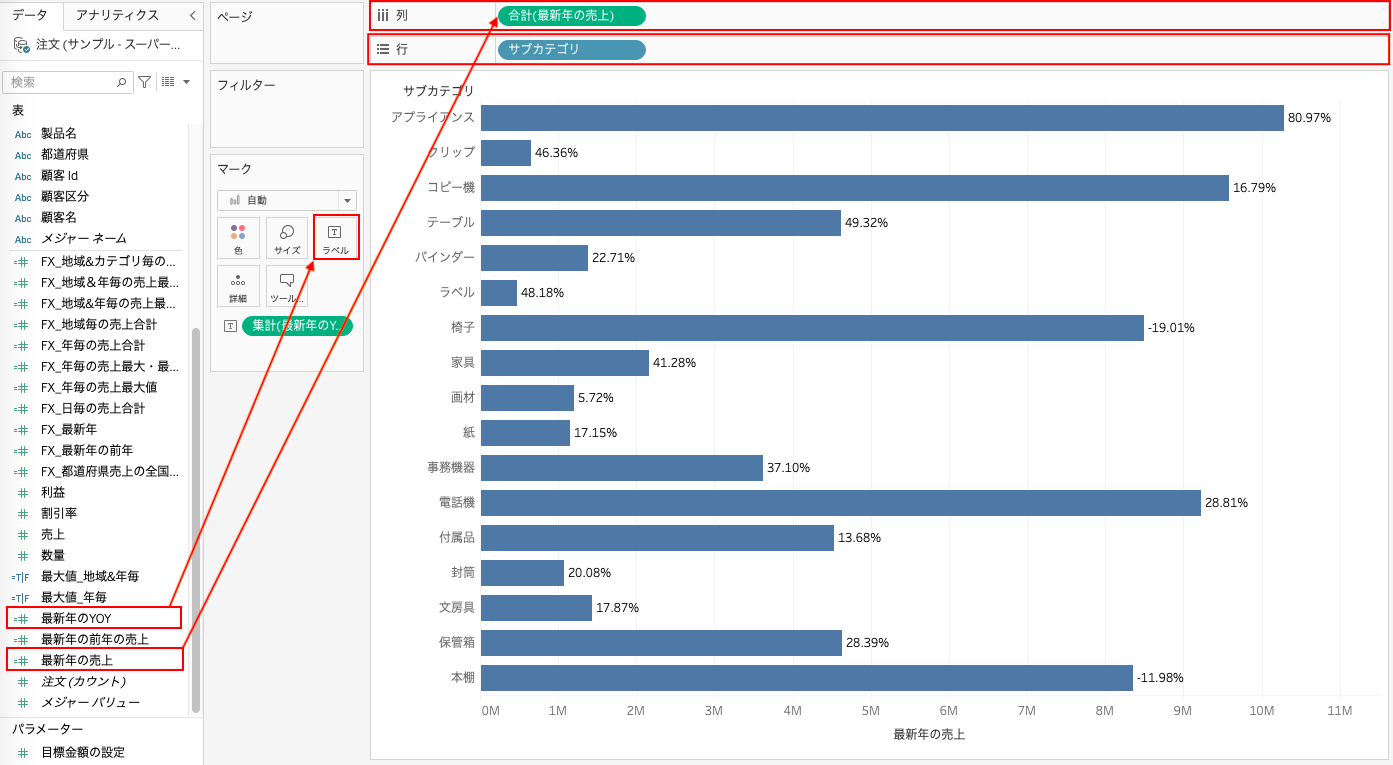
サブカテゴリ毎の最新年度の売上と最新売上YOYが表示されるようになりました。
前年度の売上も表示するようにします。
「最新年の前年の売上」をマークの詳細にドラッグ&ドロップします。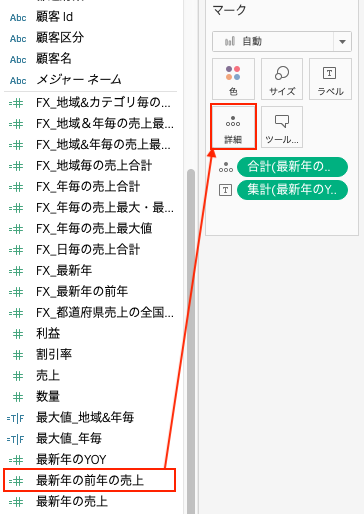
アナリティクスペインで「リファレンスバンド」をドラッグして「セル」でドロップします。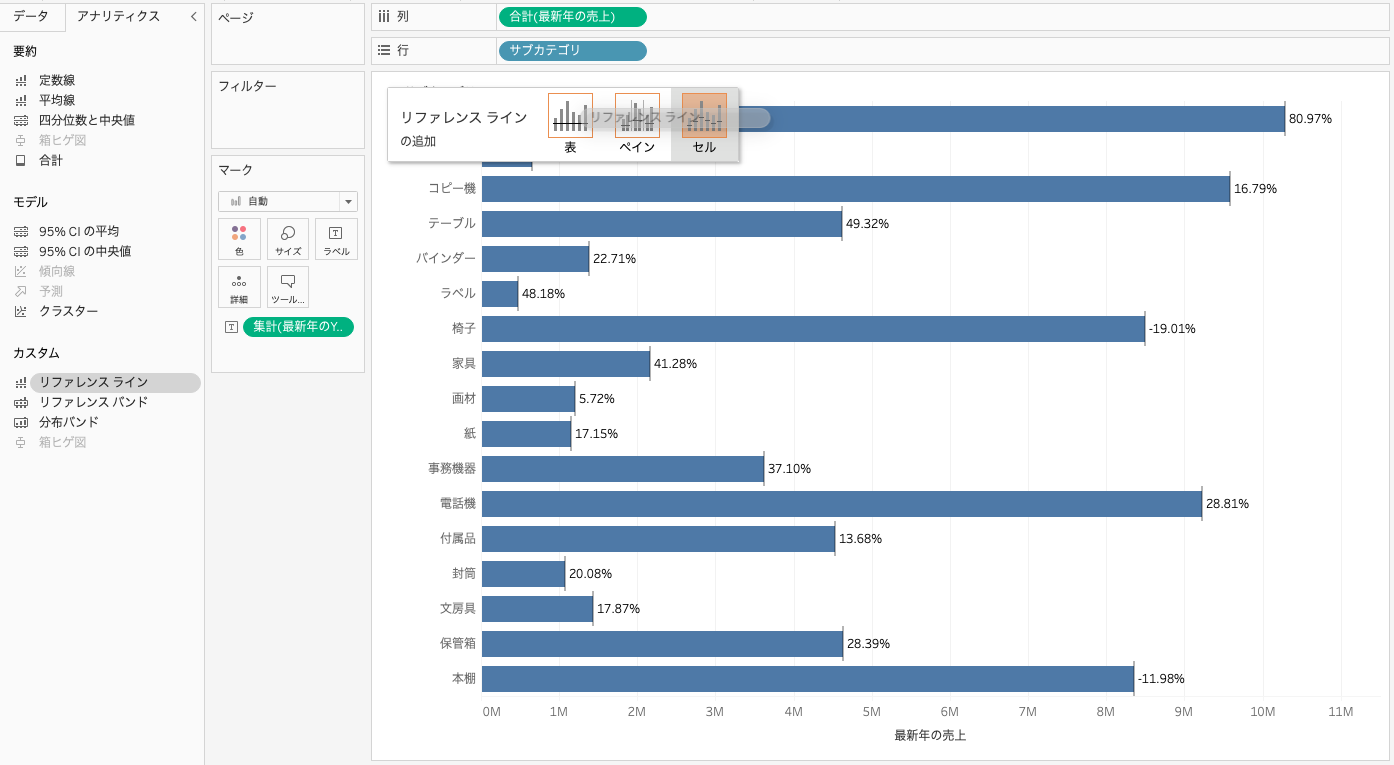
線の値を「最新年の前年の売上」に指定します。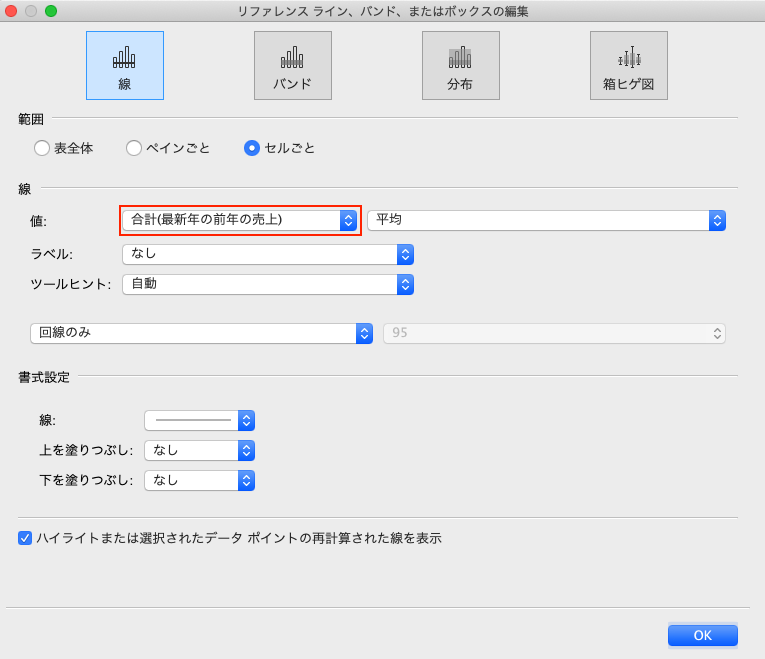
前年度の売上も表示されるようになりました。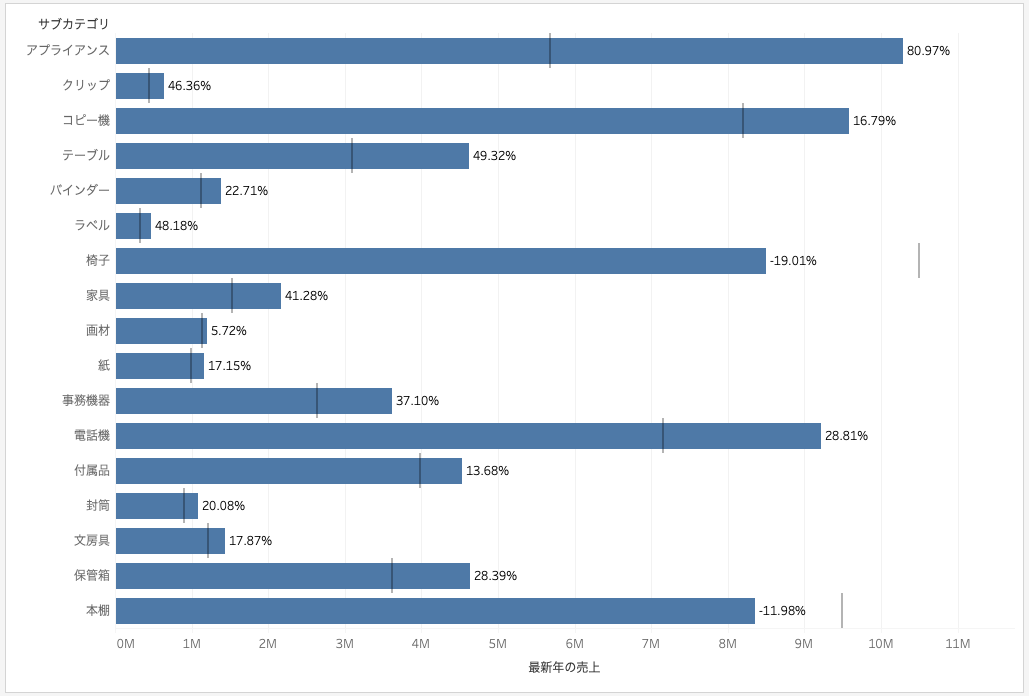
- 最後に見た目を調整します。
「最新年のYOY」をマークの色にドラッグ&ドロップして色の調節をします。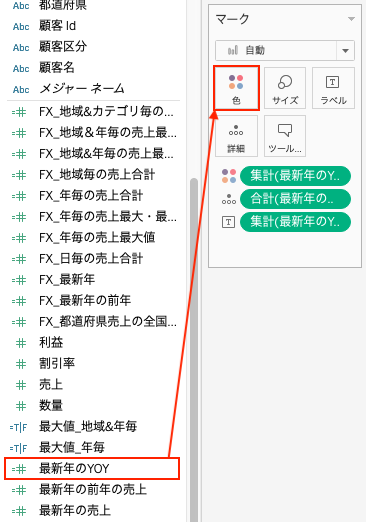
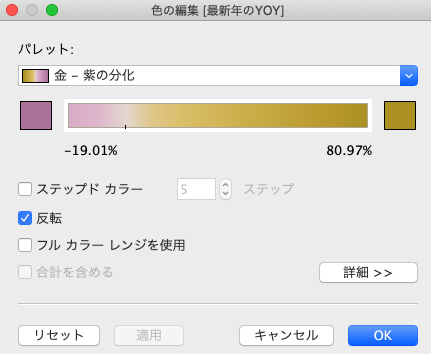
以下のようになります。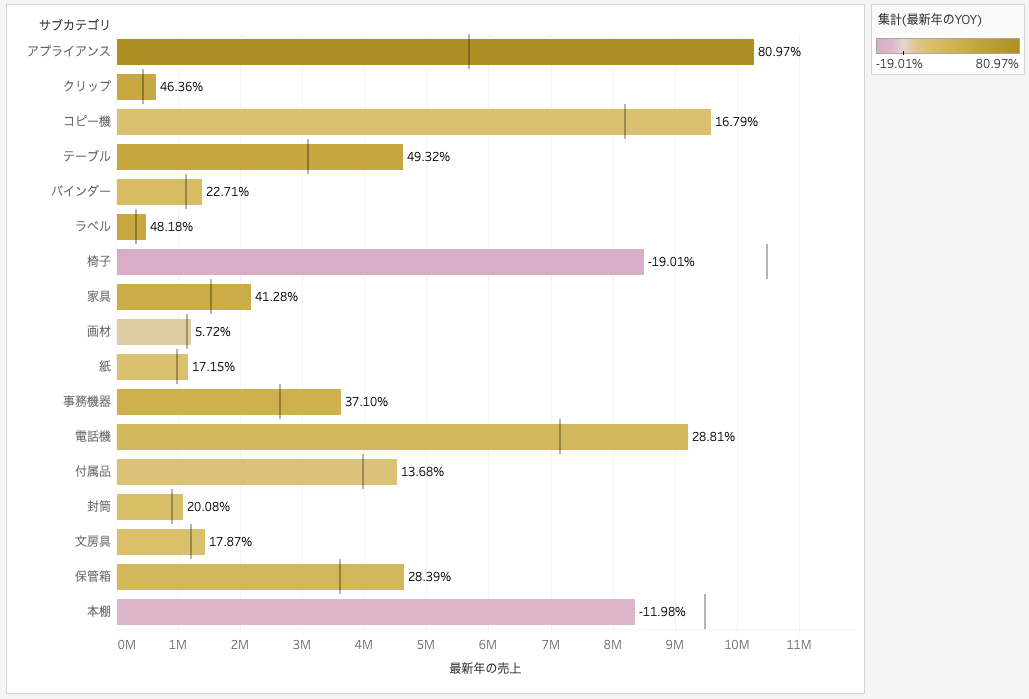
行の「サブカテゴリ」を右クリックしてリストから「並べ替え」を選択、最新のYOY順に並び替えます。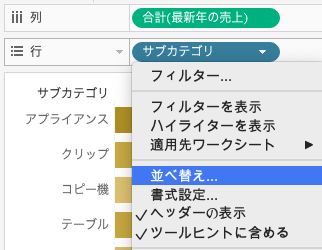
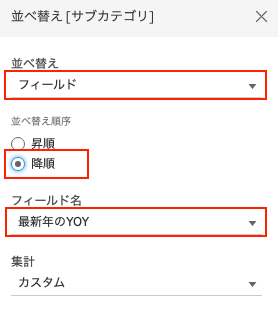
完成しました!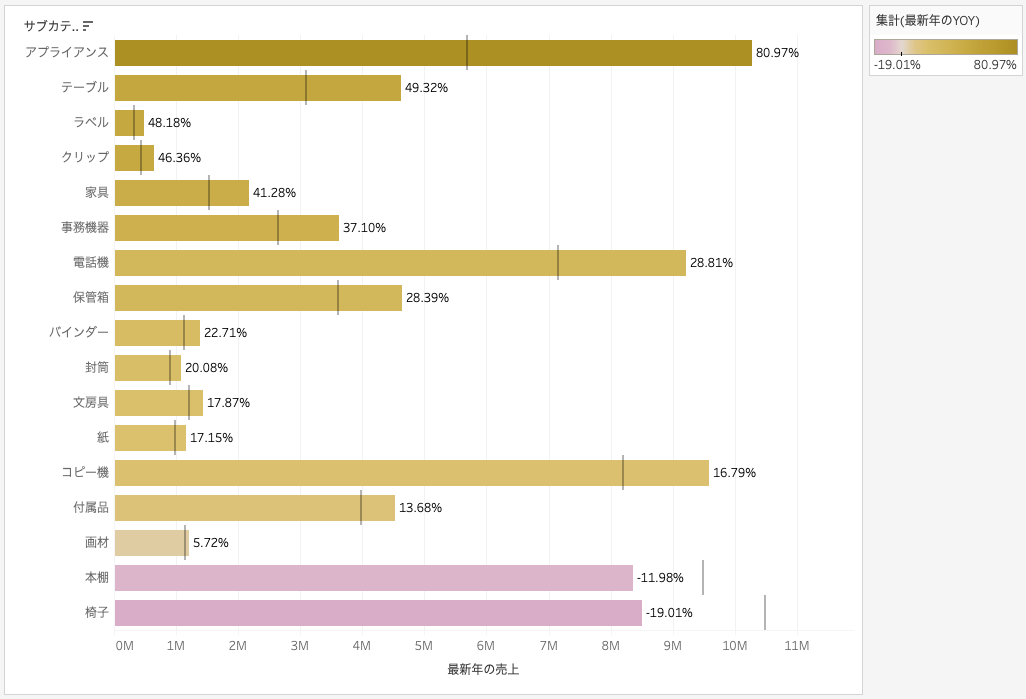
本ページでは、FIXEDの応用例として、カテゴリ別に最新年度のYOYを表示する方法を紹介しました。